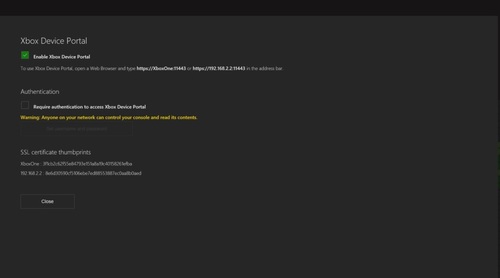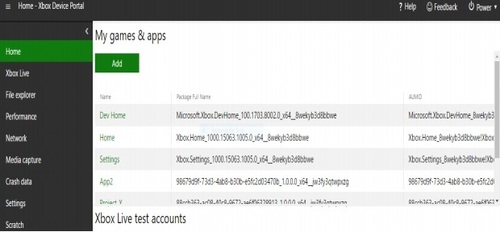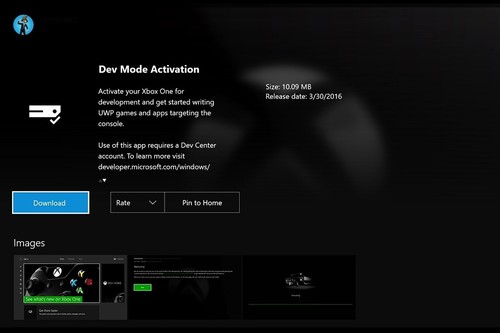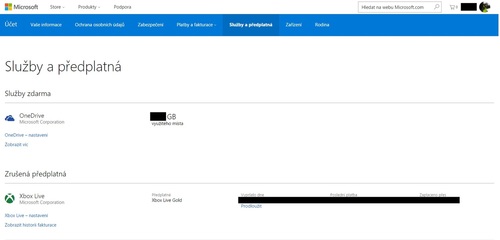-
Příspěvků
2012 -
Registrace
-
Poslední návštěva
-
Vyhrané dny
44
Typ obsahu
Profil
Fórum
Kalendář
Blogs
Vše od uživatele spenat
-
Sice Wii nevlastním, ale dle googlení jsem zjistil následující: Na 4.3E vůbec updatovat nepotřebuješ - nejvyšší reálný update je 4.1E. Vyšší verze (viz 4.3E) vznikly jen a pouze jako snaha eliminovat oficiální updaty Nintenda na zařízeních s upraveným firmwarem - mimo to neobsahují vůbec žádné nové funkce/opravy.
-

Dotaz na přenechání učtu na prodané konzoli.
otázky přidal příspěvek do spenat Freeze v Xbox One Otázky a odpovědi
jirik: Jenže přesně tomu se právě snaží vyhnout - o nastavení My Home Xbox ví, ale hledá jinou cestu, aby právě přístup k budoucím hrám dotyčný neměl. -

Dotaz na přenechání učtu na prodané konzoli.
otázky přidal příspěvek do spenat Freeze v Xbox One Otázky a odpovědi
Ahoj, tohle bohužel neuděláš už z logického hlediska: V případě, jakém píšeš, byste hry mohli hrát oba dva na dvou konzolích, hry by tak byly duplikované a toho by se dalo zneužívat. Buďto mu tedy přenecháš celý účet s hrami, nebo nic. -
Pokud chceš hrát multiplayer, bez PS Plus se samozřejmě neobjedeš. Pokud chceš hrát jen lokálně (třeba splitscreen), PS Plus nepotřebuješ.
-

Jak zprovoznit homebrew aplikace/emulátory na Xbox One?
téma přidal příspěvek do spenat spenat v Xbox One Tutoriály
Na oficiálních stránkách NESBOXu nikde podpora Master Systemu psaná není, můžeš upřesnit, kde jsi tuhle informaci našel? Co se GBAtemp týče, o něm samozřejmě vím, nechtěl jsem sem na něj odkaz dávat, protože (mimo zmíněné free hry/appky) nabízí zdarma ke stažení i portované emulátory, které jinak zdarma nejsou. -

Jak zprovoznit homebrew aplikace/emulátory na Xbox One?
téma přidal příspěvek do spenat spenat v Xbox One Tutoriály
jirik: Rozdíl oproti NESBOXu je v tom, jaké konzole emuluje: NESBOX umí emulovat NES, SNES, GENESIS, GB a GBA, Retrix navíc přidává ještě podporu SEGA Master System, SEGA Game Gear, SG-1000. Samozřejmě to byl jen návrh na instalovaný emulátor, stejným způsobem si může kdokoliv nainstalovat jakoukoliv aplikaci/emulátor Odkazy na další emulátory přidám do prvního příspěvku. drak3go: Tak to rád slyším -

Jak zprovoznit homebrew aplikace/emulátory na Xbox One?
téma přidal příspěvek do spenat spenat v Xbox One Tutoriály
Tak jsem to zkusil znovu a mám totožný problém. Ještě před pár hodinami mi to fungovalo, tak teď asi nezbývá, než vyčkat a doufat, že to zase pojede... EDIT: Tak jak to vypadá, už to funguje zase normálně -

Jak zprovoznit homebrew aplikace/emulátory na Xbox One?
téma přidal příspěvek do spenat spenat v Xbox One Tutoriály
Návod jsem upravil pro pokud možno ještě jednodušší a jasnější instalaci -

Jak zprovoznit homebrew aplikace/emulátory na Xbox One?
téma přidal příspěvek do spenat spenat v Xbox One Tutoriály
Měl jsem podobný problém, vyřešil jsem ho otevřením stránky na mobilu. Takže možná vyzkoušet jiný prohlížeč..? -
Následující návod Vám ukáže, jak si můžete na své originální konzoli Xbox One za pomocí vývojářského účtu nainstalovat homebrew aplikace, přičemž se v samotném návodu zaměřím na instalaci emulátoru Retrix (NES, SNES, SEGA Master System, SEGA Game Gear, SG-1000, GB, GBA). Vše je legální a nyní je získání vývojářského účtu dočasně úplně zdarma (běžná cena: 19$). Stejným způsobem můžete také nainstalovat jiné emulátory/aplikace, odkazy na další emulátory najdete níže. Než se do toho pustíme, potřebujete: - Účet Microsoft (tedy ten, kterým se přihlašujete do Xbox Live) - Flashku s ROMkami her (pro emulátor) - Xbox One Odkazy na emulátory/hry (uváděny budou pouze zdarma dostupné): - NESBOX (NES, SNES, GENESIS, GB a GBA): https://nesbox.com/emulator - Dungeon Run (klon Zeldy): https://github.com/MrGrak/DungeonRun Část první: Získání Microsoft Development Account (vývojářské členství): 1. Jděte na tuto stránku a klikněte na "Sign in" - přihlašte se pod svým Microsoft účtem. 2. Web Vás vrátí na první stránku (na kterou jste klikli v prvním bodu) a vygeneruje Vám kód ve formátu XXXXX-XXXXX-XXXXX-XXXXX-XXXXX. Kód si opište/zkopírujte (pokud máte jakýkoliv problém s přístupem na tuto stránku či s vygenerováním kódu, zkuste použít jiný prohlížeč). 3. Jděte na tuto stránku, zvolte následující volby: - Account country/region: Váš stát (já zvolil Česká republika), - Account type: Individual (toto je důležité!) - Publisher display name: Cokoliv (vaše jméno, pod kterým budete čirou náhodou publikovat) - Nakonec vyplňte běžné údaje (Jméno, adresu, telefon,..) 4. Klikněte na "Next", dostanete se na stránku s platbou. 5. Na stránce s platbou zadejte do pole "Promo code" kód, který jste získali v bodu 2 a potvrdíte. 6. Gratuluji! Máte vývojářský účet Část druhá: Aktivace vývojářského režimu na konzoli 1. Zapněte Xbox One a jděte do obchodu ("Store") 2. Vyhledejte a nainstalujte aplikaci Dev Mode Activation (aplikace má ikonu bílé konzole na černém pozadí), vypadá takto: 3. Zapněte aplikaci (Dev Mode Activation), klikněte na "Next" a poté znovu "Next". 4. Nyní se Vám na obrazovce objeví šestimístný kód. Ten si opište a běžte na tento odkaz a pokud je nutné, přihlašte se na odkazu. 5. Na odkazu na Vás bude čekat pole "Enter activation code". Tam vepište kód, který vidíte na obrazovce Xboxu a potvrďte. 6. A je to! Po potvrzení vás Xbox pošle na další obrazovku, kde můžete rovnou zmáčknout tlačítko "Switch and restart", které Vás rovnou pošle do vývojářského režimu. Část třetí: Stažení a instalace emulátoru Retrix 1. Stáhněte si zabalený emulátor Retrix (29.4 Mb): http://www.mediafire.com/file/1qgq9gqf6j4d1lx/Retrix_-_Retroarch_Xbox_One.zip 2. Rozbalte na počítači stažený .zip, získáte tak soubor s koncovkou .appx. 3. Restartujte svůj Xbox One do vývojářského módu přes aplikaci vývojář (pokud jste ještě neučinili, pokud ano, přeskočte tento krok) 4. Po restartování jděte do nastavení (tlačítko vpravo dole), dostane se Vám následující pohled: 5. Ujistěte se, že je zaškrtnuté tlačítko "Enable Xbox Device Portal". Pro jistotu také zaškrtněte "Require authentication to access Xbox Device Portal" a nastavte své jméno a heslo, kterým se budete později přihlašovat. 6. Jakmile jste vše nastavili, vraťte se na úvodní obrazovku a zapište si IP adresu Xboxu vč. portu (to číslo za dvojtečkou), kterou vidíte v pravém spodním rohu. IP adresa s portem má tvar např. 192.168.1.252:11224. 6. Otevřete na počítači prohlížeč a zapsanou IP adresu s portem vložte do adresového řádku a potvrďte. 7. Nyní byste se měli dostat do menu, které vypadá takto: 8. Klikněte na zelené tlačítko "Add" a poté "Choose File". Vyberte soubor s koncovkou .appx, který jste získali z prvního bodu a potvrďte. 9. Vyčkejte a je hotovo! Každou chvíli byste měli na svém Xboxu vidět nainstalovaný Retrix. ROMky si nahrajte jednoduše na flash disk a v emulátoru spusťte. Údajně je také možné využít OneDrive pro nahrání ROMek, prozatím jsem nezkoušel.
-

Zrušeni automatického obnovení zlatého členství
otázky přidal příspěvek do spenat jack633 v Xbox One Otázky a odpovědi
Přesně, jak říká basildon - je nutné být přihlášený, než se na dotyčnou stránku dostaneš. Následně by ses (po prokliknutí na Služby a předplatná) měl dostat na stránku, která vypadá zhruba následovně: -

Zrušeni automatického obnovení zlatého členství
otázky přidal příspěvek do spenat jack633 v Xbox One Otázky a odpovědi
https://support.microsoft.com/cs-cz/instantanswers/1714be44-699d-4a34-8289-f15470f8c1fb/cancel-a-microsoft-subscription -

Samsung mechanika TS-H943A ja FW aby slo GTA 5
otázky přidal příspěvek do spenat amigista v Xbox 360 Otázky a odpovědi
Samsung TS-H943A je typ mechaniky, který se nachází v Xboxu, nejedná se o mechaniku do PC. Každopádně bys měl, amigisto, svůj dotaz pořádně upřesnit. Základem je, aby sis flashnul LT+ 3.0/LTU. -

Problém s instalací Remote Play na PC s (Win 10)
otázky přidal příspěvek do spenat JDzacovsky v PS4 Otázky a odpovědi
Je třeba doinstalovat Visual C++ Redistributable for Visual Studio 2013 x86. To jsi čirou náhodou nezkoušel?- 2 odpovědi
-
Ačkoliv nedokážu říct přesně, co jsi udělal, opravdu SILNĚ ti nyní doporučuji objednat rovnou Pandoru (viz. odkaz výše, který jsem posílal) a spolu s ní novou baterku. Není to drahé a za dvě stovky budeš mít jak Pandoru, tak klasickou baterku (eventuelně můžeš koupit třeba tuhle, která je 2 v 1), i když jejich dodání bude chvíli trvat.
-
Moje chyba, nevšiml jsem si, že se jedná o PSP 1004.
-
Jen pro zjednodušení, kdybys chtěl pandoru následně vrátit do stavu funkční baterky - doporučuju přeříznout spoj o něco dříve, než u samotného chipu. Tedy konkrétně takto. Po použití Pandory stačí obyčejnou tužkou spoj na PCB (desce) baterky spojit a baterka bude fungovat dál, jako obyčejně.
-

PSP - flash - nechce naskočit PSP hlavní menu
otázky přidal příspěvek do spenat bulvajs v PSP Otázky a odpovědi
No, pokud jsi skutečně naformátoval flash0, tak to není dobrá situace. Co máš za PSP? Pokud máš PSP 100x, nebo 200x, můžeš to zachránit pomocí Pandora's battery v kombinaci s Magic Memory Stick. -
Pokud nechceš riskovat úpravu baterky, není nic jednoduššího, než si třeba z DealExtreme (a podobných obchodů) pořídit již upravenou baterii za pár korun. Namátkou třeba tady: http://www.dx.com/p/psp-unbricker-pandora-battery-for-psp-1000-2000-1800mah-3-6v-12472.
-
Ještě to zkusím
- 16 odpovědí
-
- stereo headset
- 2016
-
(a 2 další)
Označen s:
-
Rozumím tomu dobře, že se snažíš získat 4K obraz bez HDMI 2.0 kabelu?
-
Díky moc za ten Poker Night 2 :)
-
Ve zkratce: Na Xbox One si neoriginální hry nezahraješ.
-

Notebook - do školy, na filmy a na internet. Poraďte, prosím.
otázky přidal příspěvek do spenat Dweightee888 v PC Otázky a odpovědi
V tom případě třeba tohle Lenovo (11.6", nicméně má 2GB RAM): https://www.alza.cz/lenovo-ideapad-100s-11iby-white-d3993614.htm